- Код ошибки 0x0000000d – это тип BSoD, который появляется из-за проблем с драйвером.
- В приведенном ниже руководстве обсуждаются различные шаги, которые можно предпринять для устранения этой ошибки.
- Мы подробно рассмотрели эти виды ошибок в нашей специальной Hub исправить ошибки BSoD.
- Для получения дополнительной информации о восстановлении вашей операционной системы, см. Наш Windows 10 страница исправления ошибок.

Операция не выполнена с ошибкой 0x0000000d. Ошибка возникает, если на сервере печати есть недопустимые данные со следующим набором ключей или проблемы с драйвером отсутствуют.
Эта ошибка может возникать в Windows 7 столько же Windows 10 машин, как указано в Сообщество Microsoft Форум.
Работая на ноутбуке Dell Latitude E5580 с Windows 7 Professional установлено.
Компьютер и принтер находятся в сетевом домене. Конечный пользователь попытался подключить принтер и получил указанное выше сообщение об ошибке. Я также попытался войти в систему администратора: я получил ту же ошибку. Любой другой компьютер в сети может подключиться к этому принтеру, кроме этого.
Если вы также обеспокоены этой ошибкой, вот несколько советов по устранению неполадок, которые помогут вам решить сбой операции с ошибкой 0x0000000d в Windows компьютеры.
Note: Если вы столкнулись с подобной ошибкой на устройстве, отличном от вашего принтера, ознакомьтесь с последним решением в статье ниже.
Как исправить операцию, которая завершилась ошибкой 0x0000000d?
1. Запустите средство устранения неполадок принтера
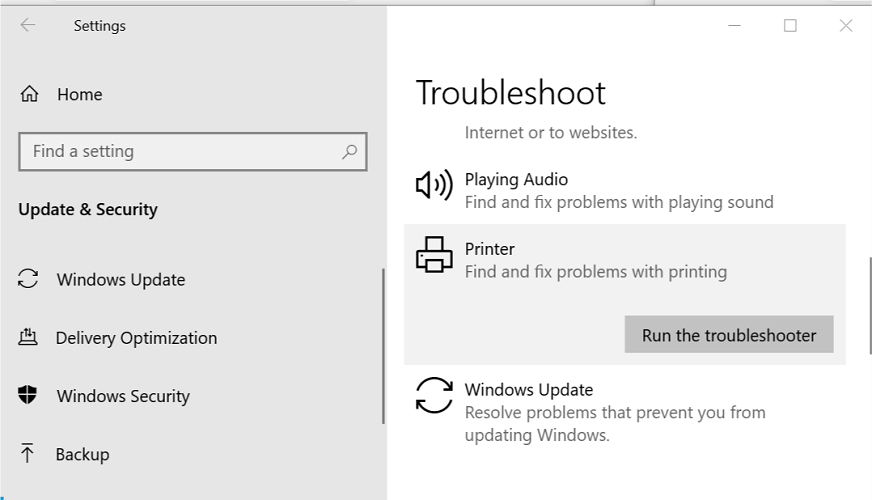
- щелчок Начните и выберите Конфигурации
- Идти Обновление и безопасность.
- Открыть Решать проблемы язык.
- Прокрутите вниз до Вставай и работает секция.
- Нажать на принтер вариант, а затем нажмите Запустите средство устранения неполадок.
- Средство устранения неполадок просканирует систему на наличие проблем, связанных с принтером, и предложит соответствующие решения.
- Примените исправления и проверьте, можете ли вы подключиться к общей сети / принтеру, не вызывая ошибку.
Устранение неполадок принтера для Windows 7
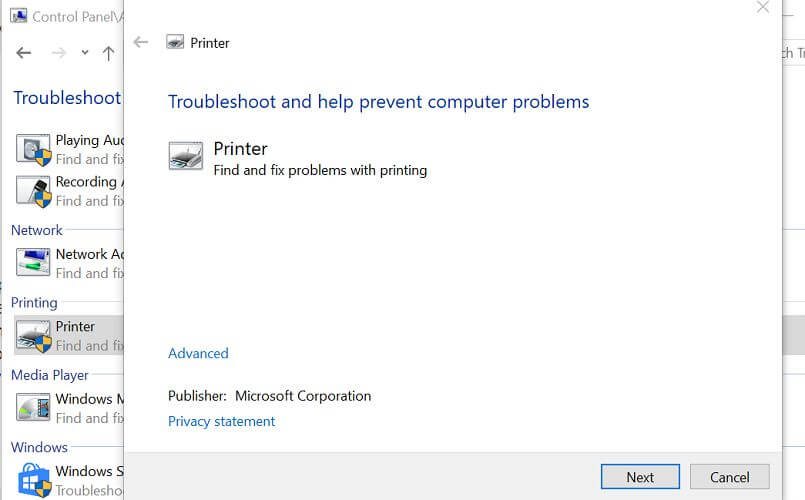
- Нажмите Windows клавиша + R.
- вид контроль и нажмите ХОРОШО.
- Поиск Решать проблемы а затем откройте Решение проблем.
- Нажмите на аппаратные средства и звук.
- Нажать на принтер вариант под Распечатать раздел.
- Выбрать Следующий.
- Он просканирует систему на наличие проблем с обслуживанием очереди и порекомендует соответствующие решения.
- Примените исправления и проверьте улучшения. 2. Обновите драйверы принтера
2.1 Обновление через диспетчер устройств
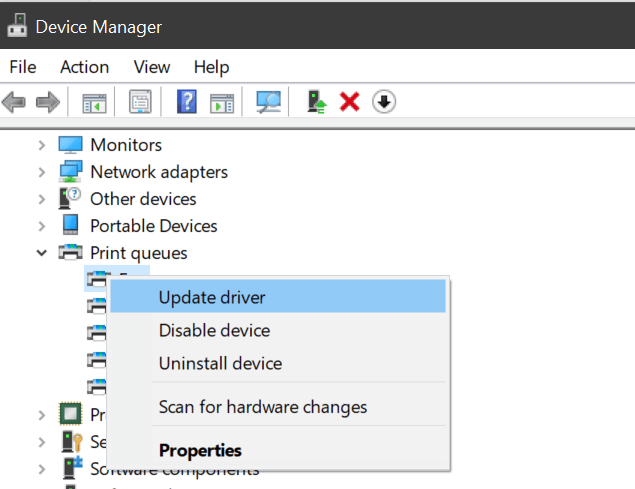
- Нажмите на Начните и пишет Администратор устройства.
- открыто Администратор устройства Из вариантов.
- Разверните Очереди печати категория.
- Щелкните правой кнопкой мыши на вашем принтере и выберите Обновить драйвер.
- Выбрать Автоматически проверять наличие обновленного драйвера вариант.
- Windows Он загрузит и установит все ожидающие обновления драйверов.
- Перезагрузите компьютер и проверьте улучшения.
2.2 Загрузите и установите драйвер принтера вручную
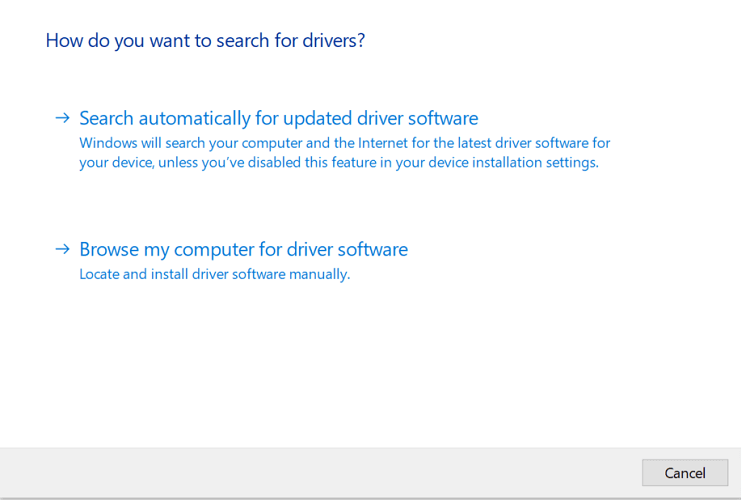
- Перейдите на сайт производителя вашего принтера.
- Откройте страницу загрузки драйверов и загрузите последнюю версию драйвера для вашего принтера.
- Чтобы установить драйвер принтера, откройте Администратор устройства.
- Щелкните правой кнопкой мыши на Устройство принтера> Обновить драйвер.
- Выбрать Поиск моего компьютера для программного обеспечения драйвера.
- Выберите и откройте загруженный принтер, чтобы установить его.
- После установки перезагрузите компьютер и проверьте наличие улучшений.
3. Восстановите брандмауэр до значений по умолчанию
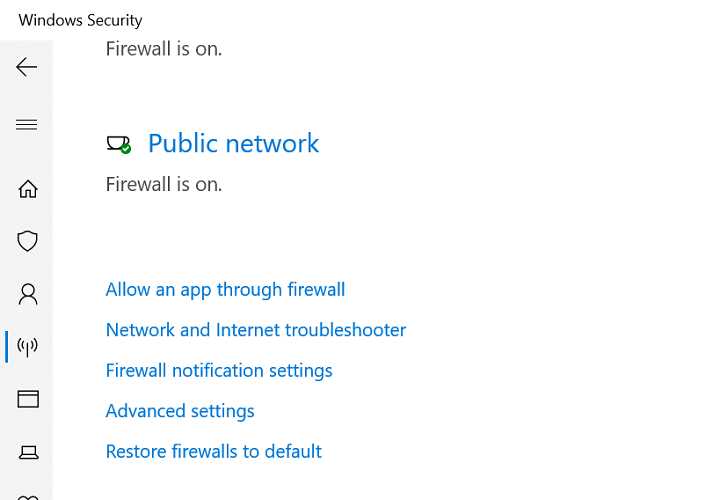
- Нажмите на Начните и выберите Конфигурации
- Идти Обновление и безопасность.
- открыто Windows Безопасность.
- Нажмите на Брандмауэр и защита сети.
- Откройте свою текущую активную сеть и выключить брандмауэр.
- Сделать это для Публичная, частная и доменная сеть если необходимо.
- После отключения брандмауэра попробуйте подключиться к сети.
- Если принтер работает без ошибок, восстановите значения брандмауэров по умолчанию.
Восстановить брандмауэр по умолчанию
- открыто Брандмауэр и защита сети.
- Прокрутите вниз и нажмите Восстановить брандмауэр по умолчанию ссылка на сайт.
- Нажать на Восстановить значения по умолчанию кнопка для сброса настроек брандмауэра.
4. Добавьте ваше устройство в качестве устаревшего оборудования
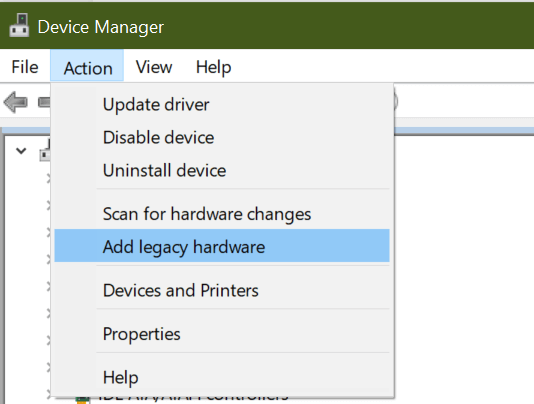
- Нажмите Windows Ключ + R открыть Run.
- вид devmgmt.msc и нажмите Хорошо открыть диспетчер устройств.
- Выберите имя вашего компьютера в Администратор устройства.
- Нажмите на Поведение.
- Выбрать Добавьте устаревшее оборудование.
- щелчок Следующий.
- Выбрать Установите оборудование, которое я выбираю вручную из списка (Дополнительно).
- Выберите категорию вашего устройства из списка и нажмите Следующий.
- Выберите модель вашего производителя и нажмите Следующий.
- Установите устройство и закройте Администратор устройства,
Операция завершилась с ошибкой 0x0000000d. Ошибка обычно вызывается несовместимым или отсутствующим драйвером принтера. Выполните действия, описанные в этой статье, чтобы диагностировать и исправить ошибку с помощью сетевого принтера. Сообщите нам, какой метод помог вам решить проблему в комментариях.
Часто задаваемые вопросы: узнайте больше о коде ошибки 0x0000000d
- Что вызывает код ошибки 0x0000000d?
Операция не выполнена с ошибкой 0x0000000d. Ошибка возникает, если на сервере печати есть недопустимые данные со следующим набором ключей или проблемы с драйвером отсутствуют.
- Какой тип ошибки 0x0000000d?
В качестве более широкой классификации код ошибки 0x0000000d является фатальной системной ошибкой, которая может привести к появлению синего экрана смерти.
- Как мне восстановить BSoD 0x0000000d?
Самый быстрый способ исправить эту ошибку – обновить драйверы принтера и убедиться, что они установлены правильно.

Add comment